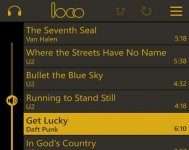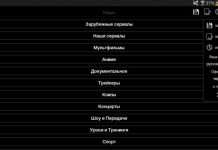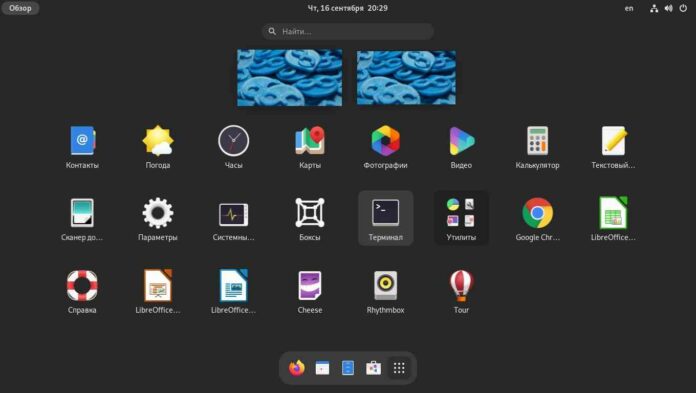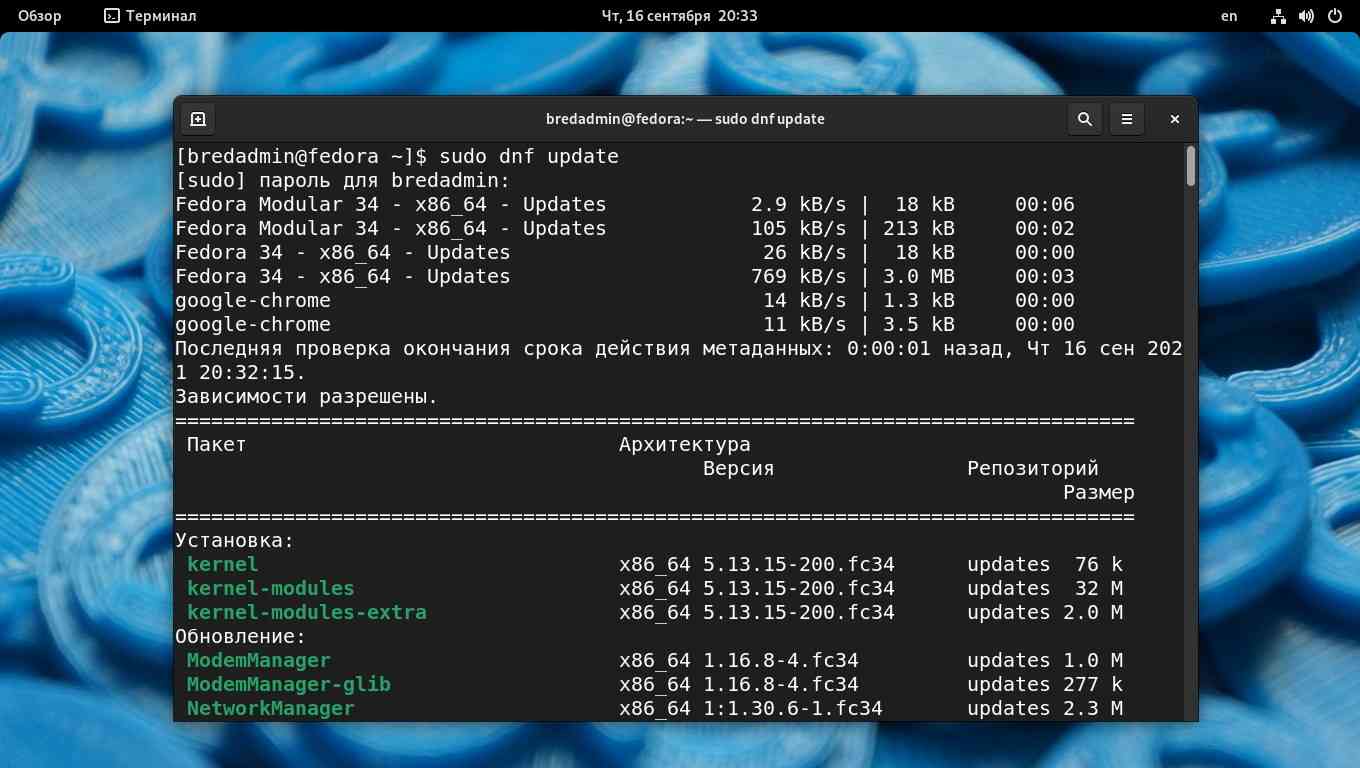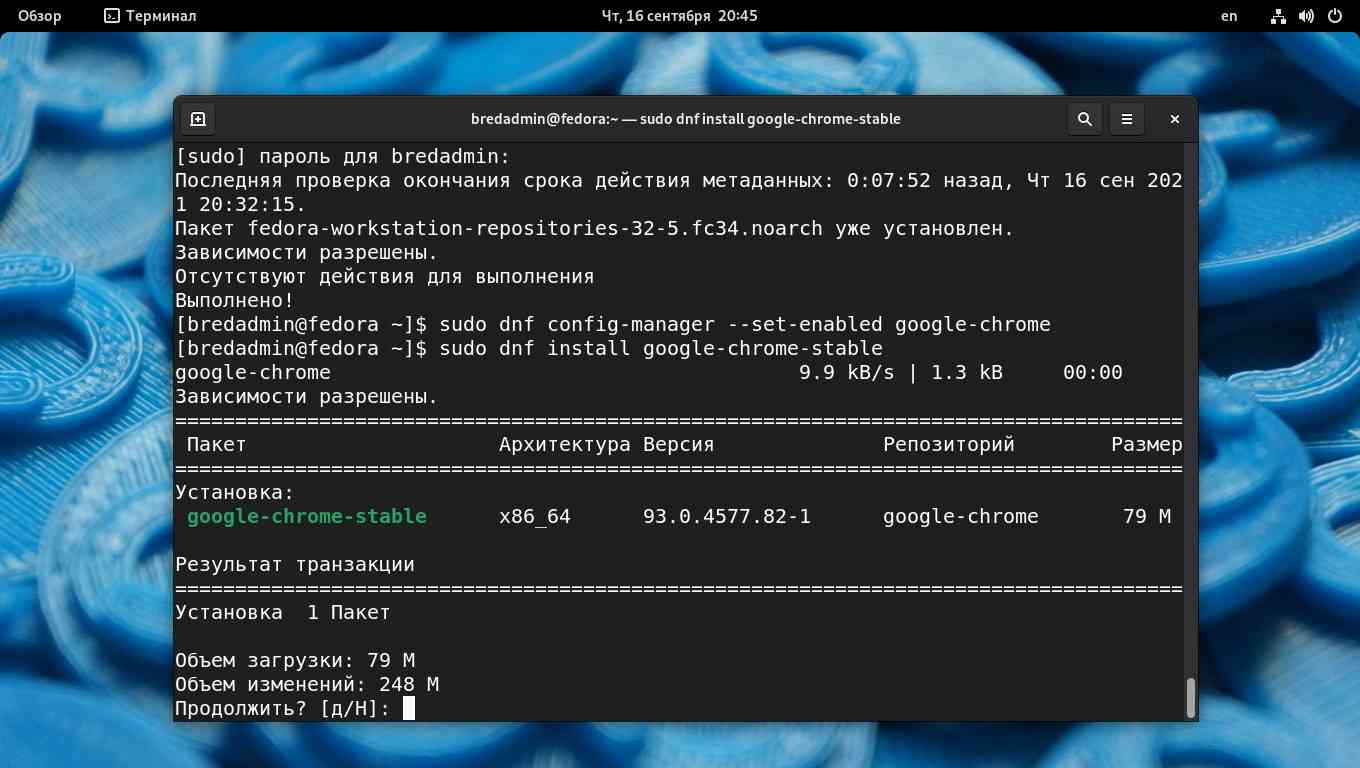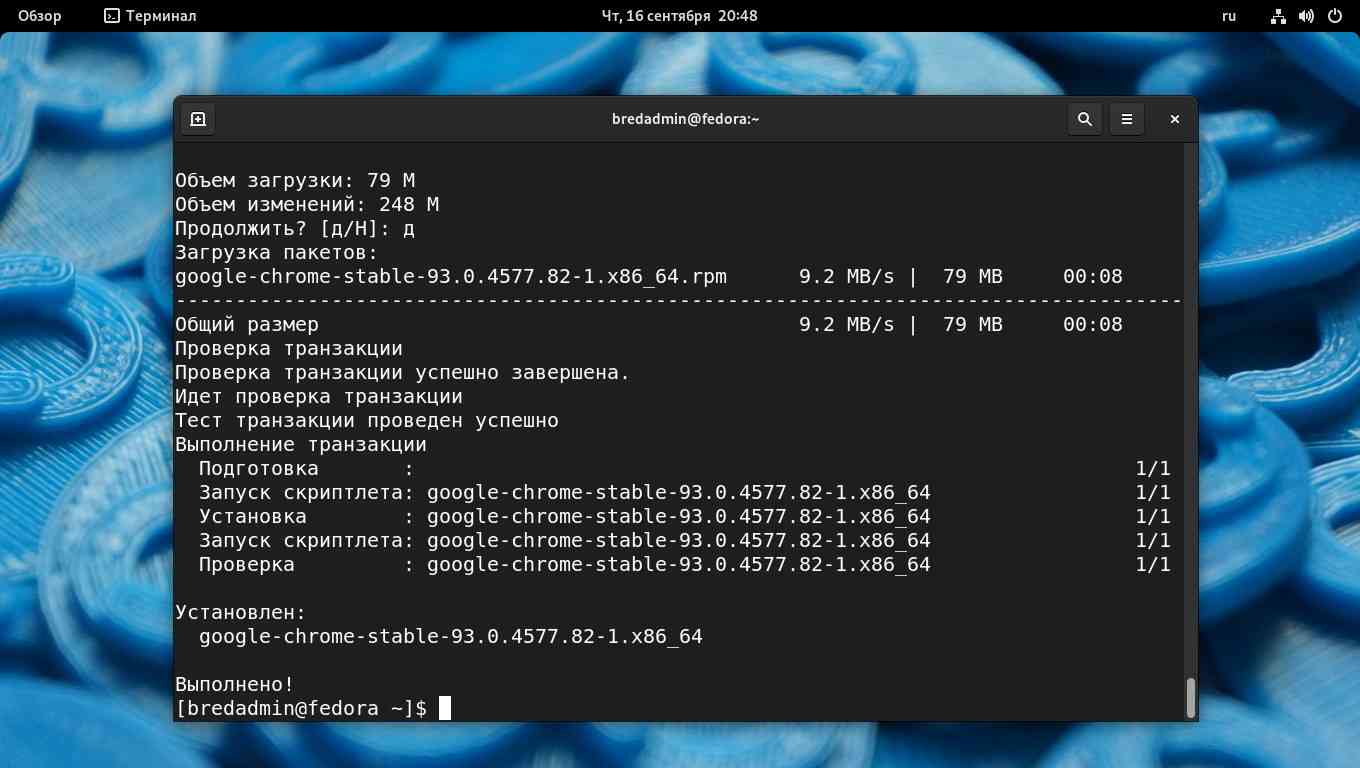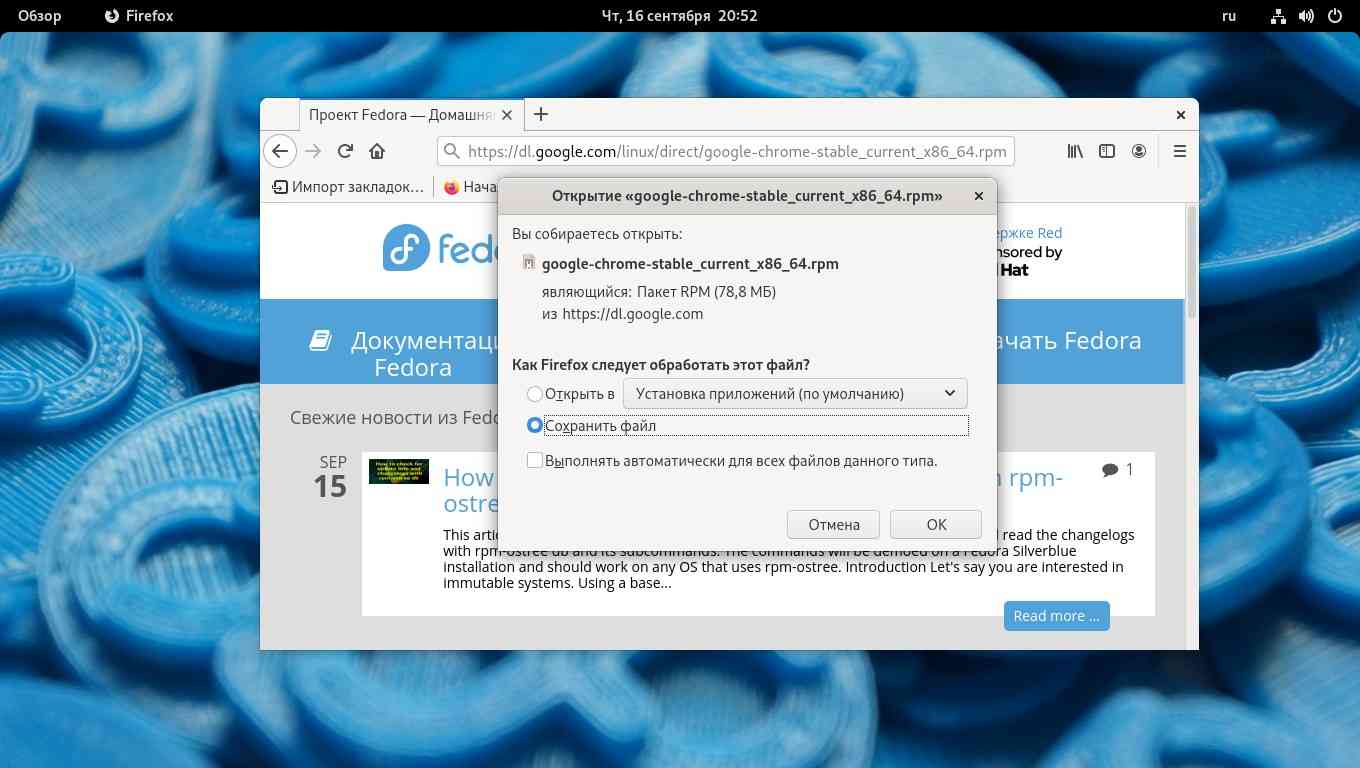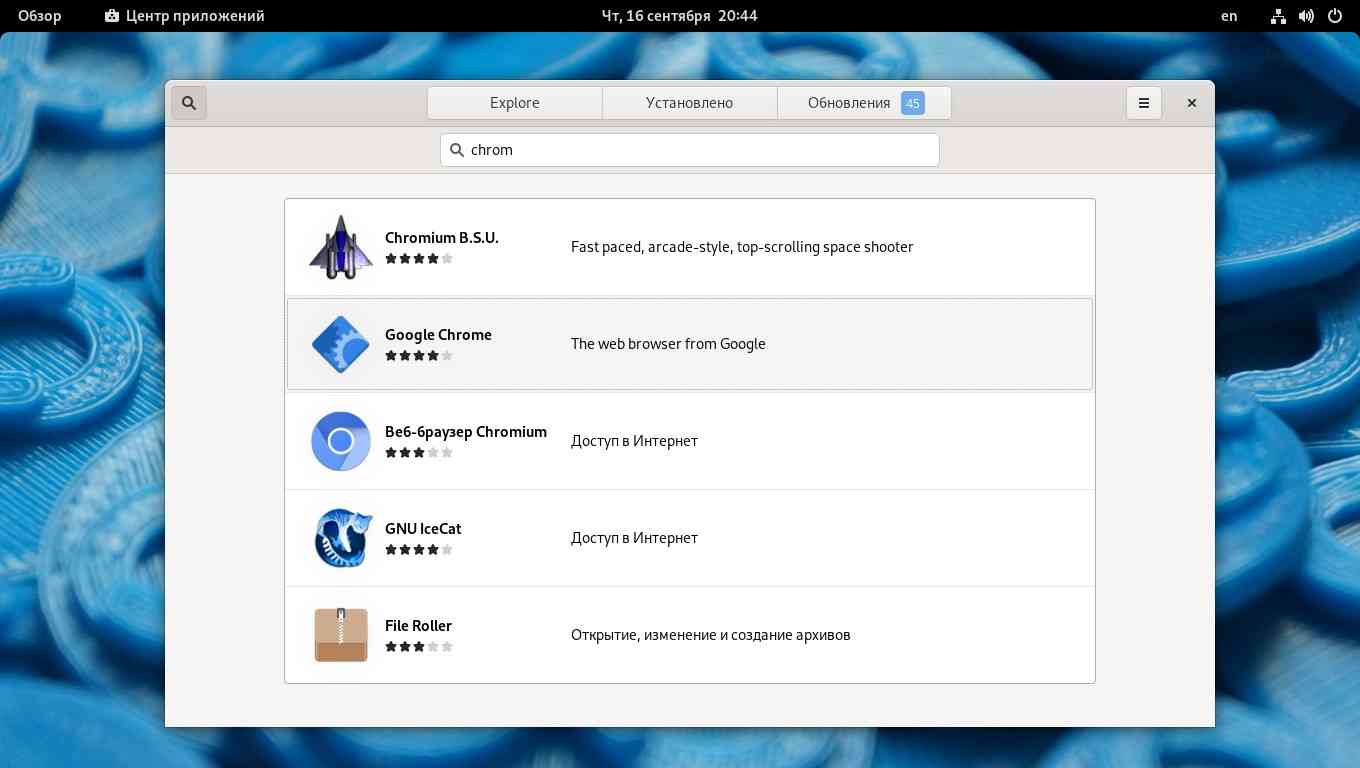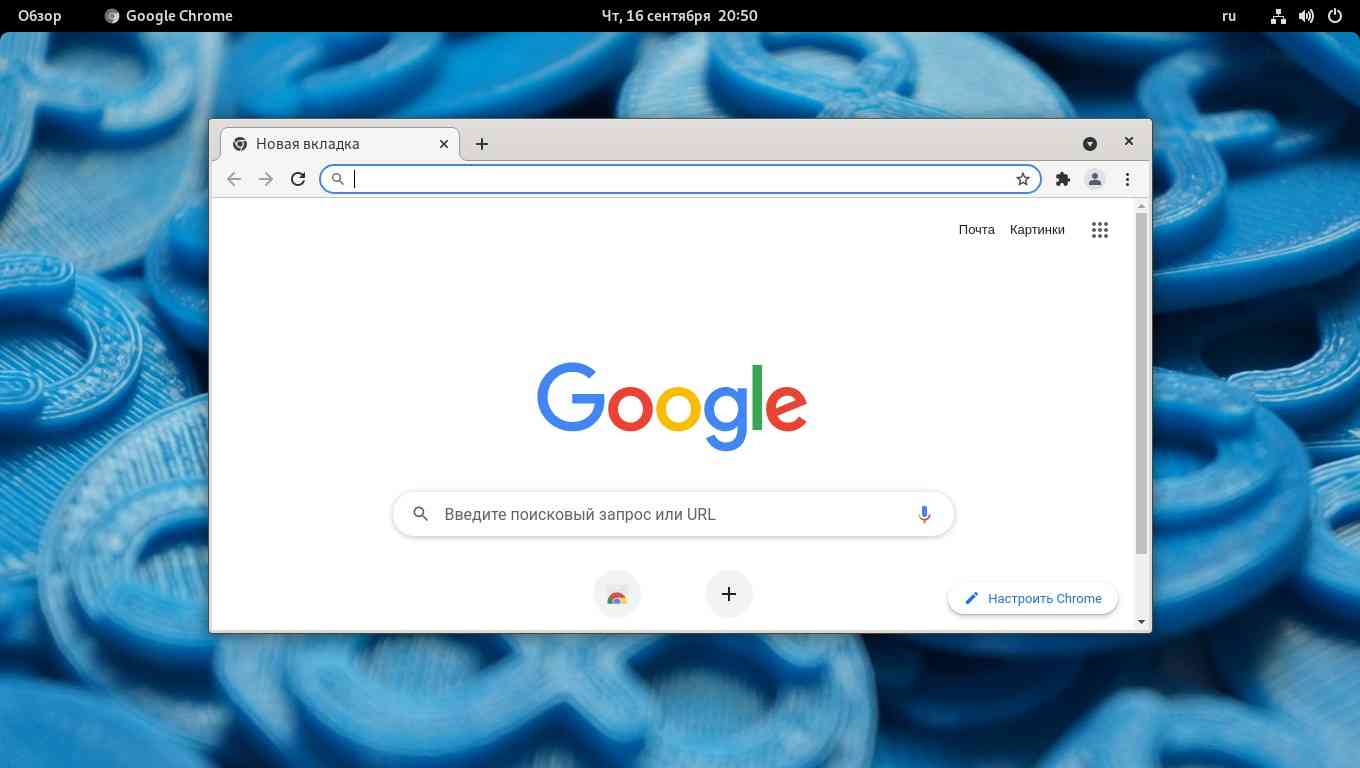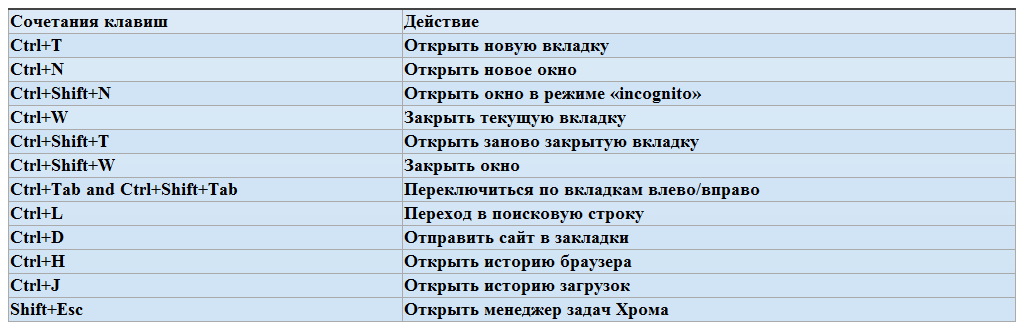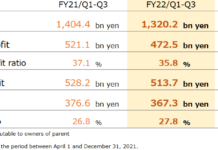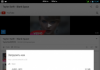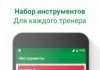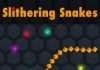Інтернет-браузер mozilla firefox за замовчуванням вже встановлений в операційній системі fedora. Як бути, якщо з якихось причин “лисиця” не влаштовує? а звичніше і зручніше — google chrome? звичайно ж, встановити його!
Два браузера в системі заважати один одному не будуть. У цій статті буде розказано як виконується установка google chrome в fedora 34 різними способами. Ці способи актуальні і для більш ранніх версій цього дистрибутива.
Установка google chrome у fedora
1. Установка з терміналу
Відкрийте вікно з переліком встановлених програм, клікнувши по іконці показати додатки на панелі. Знайдіть іконку терміналу і запустіть його.
Перед інсталяцією google chrome не зайвим буде оновити систему. Для цього виконайте команду:
Sudo dnf update
Тисніть клавішу enter .
Система попросить ввести пароль адміністратора, перш ніж встановити будь-яку програму. Через мить весь список доступних оновлень з’явиться на екрані із зазначенням обсягу файлів, які будуть завантажені. Треба погодитися, набравши букву д . Почнеться процес скачування і установки файлів апдейта.
Процес може затягнутися, якщо інтернет-з’єднання не відрізняється високою швидкістю, або в даний момент сервера репозиторіїв, звідки тягнуться файли, сильно завантажені запитами. Після завершення введіть таку команду:
Sudo dnf upgrade
Вона застосує встановлені оновлення. Через якийсь час (максимум, кілька хвилин) ви отримаєте найсвіжішу систему. Тепер-безпосередньо до установки google chrome в fedora. Для початку потрібно додати розширені репозиторії fedora, в яких необхідний веб-браузер є (в стандартному він відсутній). Для цього використовується команда:
Для установки також доведеться погодитися, ввівши д . Наступним кроком стане включення репозиторію google chrome. Виконайте:
Sudo dnf config-manager –set-enabled google-chrome
Потім наступну команду, вона дозволить встановити стабільну версію браузера:
Sudo dnf install google-chrome-stable
Система попередить про імпорт gpg— ключів, погодьтеся, набравши д .
У наступному діалозі з терміналом знову наберіть д на питання про встановлення google chrome.
Кілька секунд скачування близько 80 мб – і справа зроблена. Залишиться тільки запустити браузер командою:
Google-chrome
Перед відкриттям програми з’являється вікно, в якому пропонується зробити google chrome браузером за замовчуванням. Прапорці вже в потрібних чекбоксах проставлені. Клацніть по кнопці ок . Все-довгоочікуваний переглядач інтернету від компанії гугл готовий до активного використання. На панелі завдань з’являється іконка програми. Тепер його можна запускати відразу звідти.
2. Установка з офіційного сайту
Відкрийте mozilla firefox і скачайте останню версію браузера відкривши посилання:
Після скачування файлу, залишиться тільки зайти в каталог завантаження , і подвійним клацанням по файлу google-chrome-stable_current_x86_64.rpm запустити установку браузера. Як у windows.
Ще можна завантажити і встановити пакет прямо в терміналі. Для цього виконайте:
Sudo dnf install https://dl.google.com/linux/direct/google-chrome-stable_current_x86_64.rpm
3. За допомогою центру додатків
Запустіть центр програмного забезпечення , це стандартний установник всіх додатків в системі, зручний для тих, хто не звик користуватися терміналом. Іконка центру-теж на панелі завдань. Після запуску у верхньому лівому кутку вікна програми клікніть по значку лупи і введіть google chrome . Система сама його знайде за назвою.
Натисніть кнопку встановити .
Для прискорення і зручності роботи з браузером, краще користуватися клавіатурою. Ось кілька клавіатурних комбінацій, що полегшують роботу з браузером google chrome.
Висновки
Тепер ви знаєте як виконується установка google chrome в fedora, за допомогою команд в терміналі, через пряме скачування з сайту розробників і спеціалізоване gui-додаток центр програмного забезпечення . Який варіант вибрати-вирішувати вам.